See juhend valgustab järgmist rakendusega „BingWallpaper” seotud sisu:
- Kuidas alla laadida ja installida rakendust BingWallpaper?
- Kuidas määrata igapäevast Bingi taustapilti Windowsi töölaua taustaks?
- Kuidas salvestada igapäevaseid Bingi pilte?
Kuidas alla laadida ja installida rakendust BingWallpaper?
' Bing Wallpaper ” rakenduse saab alla laadida ja installida, järgides neid samme:
1. samm: laadige alla rakendus BingWallpaper
' Bing Wallpaper ' rakendust saab alla laadida, kasutades ' Installeeri nüüd ” nuppu ametlik link :
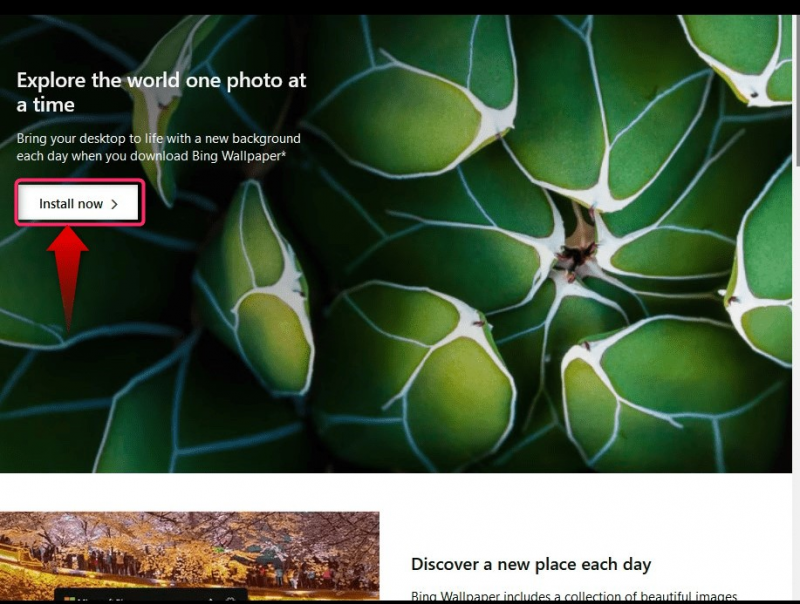
2. samm: installige rakendus BingWallpaper
Kui allalaadimisprotsess on lõppenud, liikuge allalaadimise vaikekohta (tavaliselt kausta Allalaadimised) ja käivitage installiprogramm:
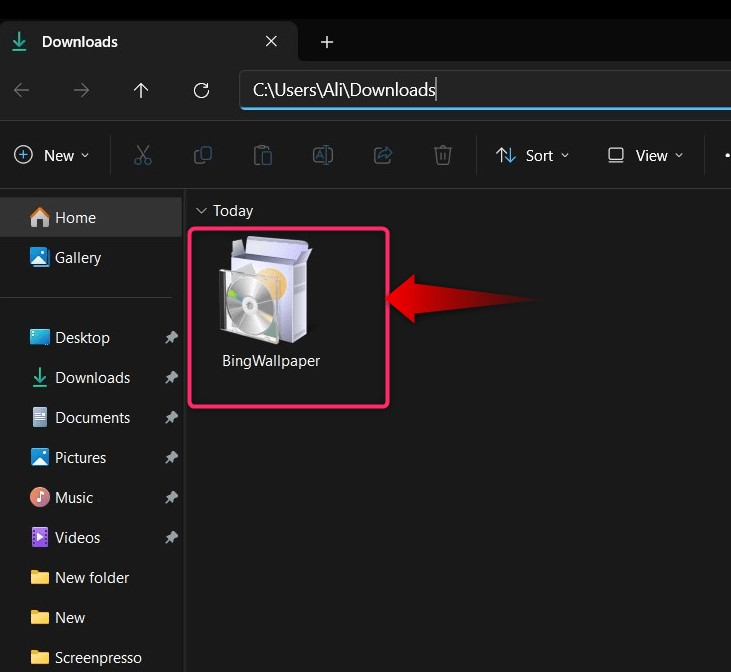
Installeri käivitamisel ilmub järgmine ekraan, kus peate valima ' Installeeri nüüd ” installiprotsessi alustamiseks:
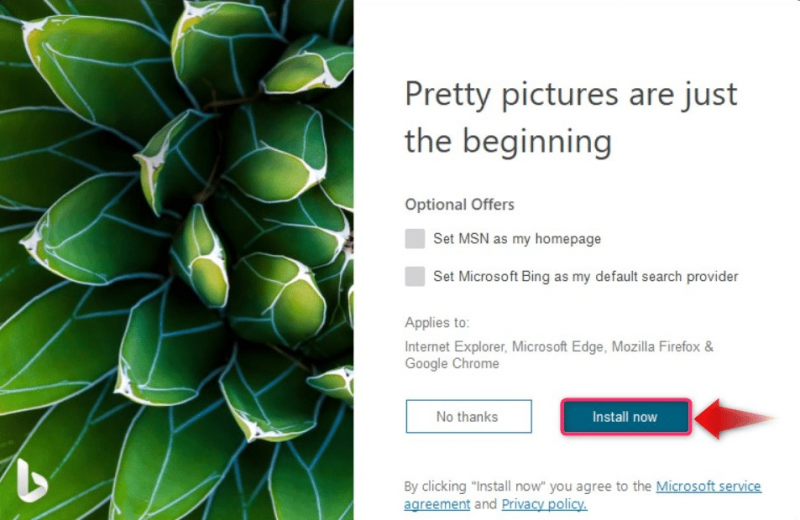
See installib nüüd ' Bing Wallpaper ja installimise lõpuleviimiseks klõpsake nuppu Lõpetama ” nupp:
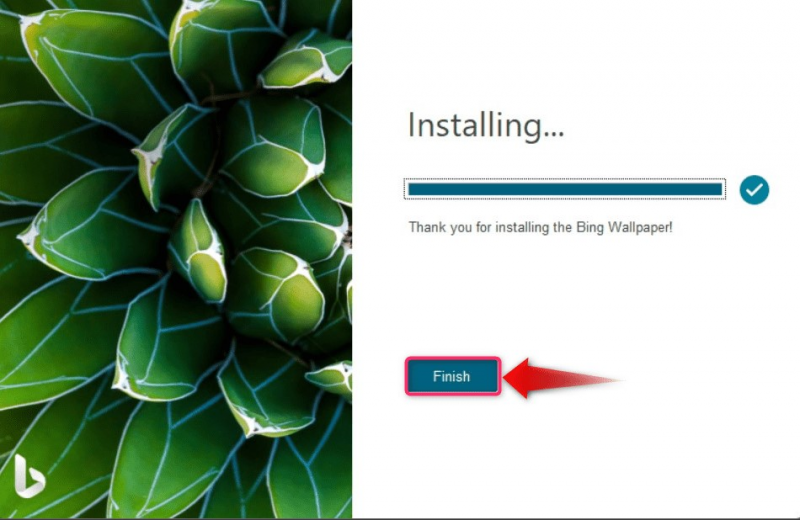
Kuidas määrata igapäevast Bingi taustapilti Windowsi töölaua taustaks?
Pärast installimist ' Bing Wallpaper ” rakendus, ei pea te midagi tegema, sest rakendus käivitub automaatselt kohe pärast süsteemi käivitamist. Siiski pakub see järgmisi kohandusi:
Kuidas muuta taustapilte rakenduse BingWallpaper abil?
Töölaua taustapiltide muutmiseks rakenduse BingWallpaper kaudu klõpsake nuppu Kuva peidetud ikoonid nuppu ' Tegumiriba ”:
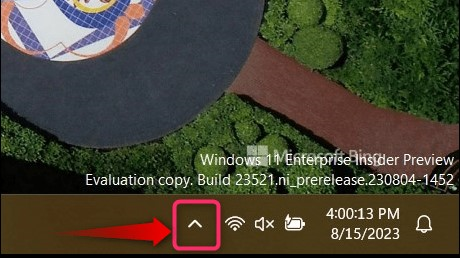
Nüüd paremklõpsake ' Bing Wallpaper ' ikooni, valige ' Eelmine ” või „ Edasi ” ekraanil olevate taustapiltide vahel segamiseks:
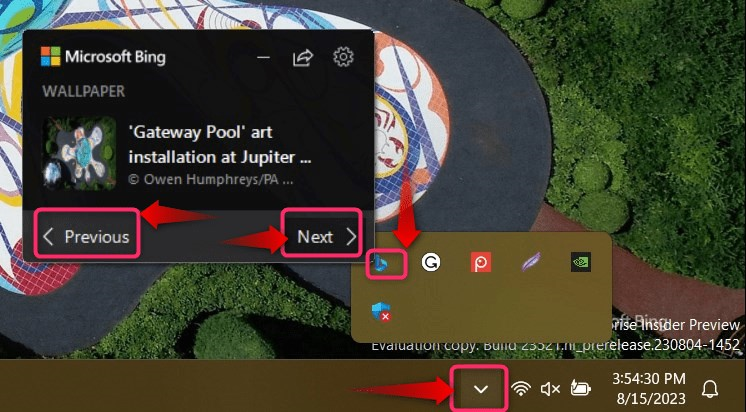
Allpool on visuaalne esitus selle kohta, kuidas toimib ' Windowsi töölaua taust ”:

Kuidas salvestada igapäevaseid Bingi pilte?
Kasutajad saavad alla laadida ' Igapäevased Bingi pildid ' kasutades rakendust nimega ' Dünaamiline teema ', järgides neid samme:
1. samm: avage Microsoft Store
Rakendus „Dünaamiline teema” on saadaval ainult saidil „ Microsofti pood ” – koht, kus on saadaval turvalised ja autentsed rakendused. Selle avamiseks kasutage Windowsi 'Start' menüüd ja otsige ' Microsofti pood ”:
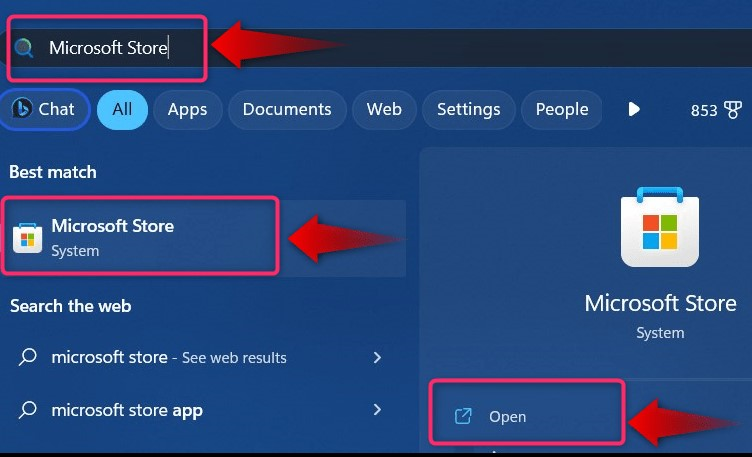
2. samm: installige rakendus 'Dünaamiline teema'.
Kui Microsoft Store on käivitatud, otsige Dünaamiline teema ' kasutades otsinguriba ja kasutage ' Hangi ” nuppu rakenduse installimiseks:
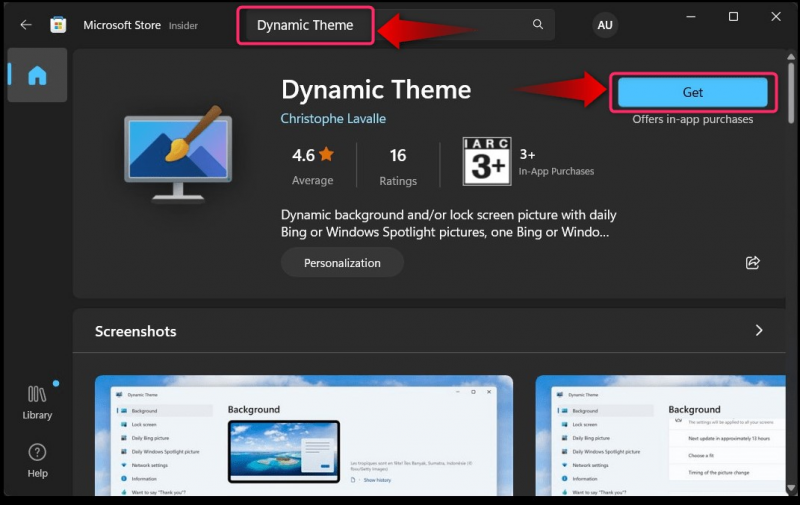
3. samm: käivitage rakendus 'Dünaamiline teema'.
Rakenduse „Dünaamiline teema” käivitamiseks kasutage Windowsi menüü Start otsingut.
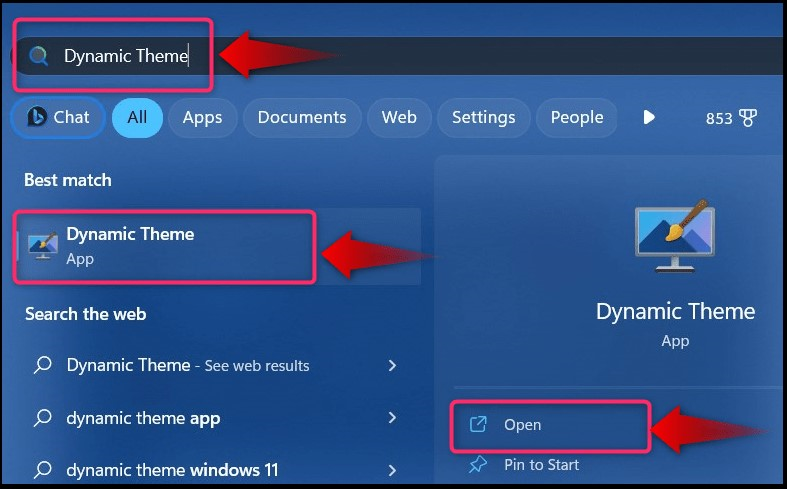
4. samm: taustaseadete kohandamine
Pärast rakenduse „Dünaamiline teema” käivitamist kuvatakse „ Taust ” on vaikimisi valitud. Nüüd vali ' Bing ” või „ Üks Bingi pilt ' rippmenüüst vastu ' Kohandage oma tausta ”. See määrab nüüd igapäevase Bingi taustpilt ' teie süsteemi töölaua taustaks:
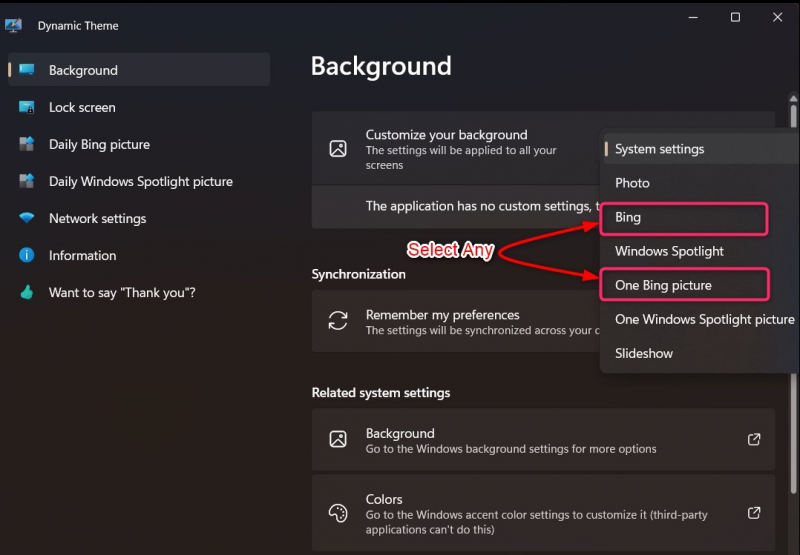
Et automaatselt alla laadida ' Igapäevane Bingi taustpilt ”:
- Valige Igapäevased Bingi pildid.
- Lülitage Automaatne salvestamine sisse.
- Valige allalaaditud taustapiltide salvestamise koht.
- Valige allalaaditavate piltide eraldusvõime:
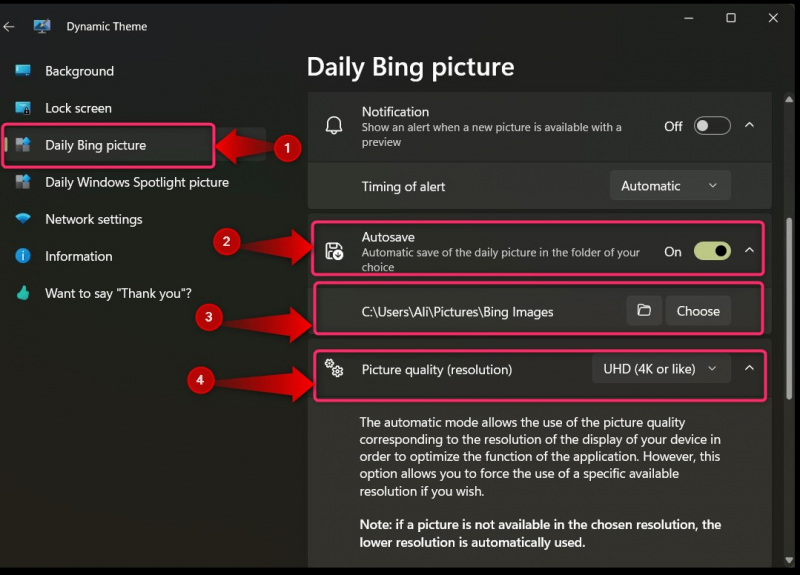
Kui lülitate ' Automaatne salvestamine ' valik, uus taustpilt teenusest ' Bing ” laaditakse automaatselt alla ja saate määrata selle töölaua taustaks:
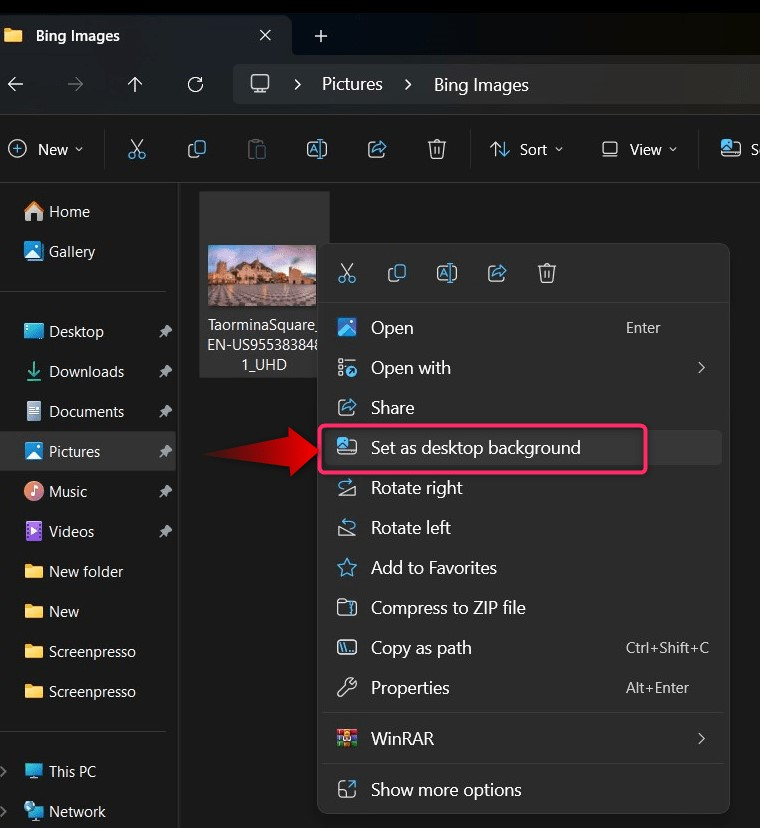
See on vajalik igapäevase Bingi taustapildi määramiseks Windowsi töölaua taustaks.
Järeldus
' Igapäevane Bingi taustpilt ' on seatud kui ' Windowsi töölaua taust 'rakenduse kaudu (ametlik) nimega ' Bing Wallpaper ”. Allalaadimiseks ja täiendavate seadistuste tegemiseks kasutage kolmanda osapoole rakendust ' Dünaamiline teema ' alates ' Microsofti pood ” tuleb päris mugav. Microsoft värskendab regulaarselt Bingi taustapilti ja lisab pildi kohta taustateavet. See juhend on selgitanud, kuidas määrata 'Daily Bing Wallpaper' 'Windowsi töölaua taustaks'.